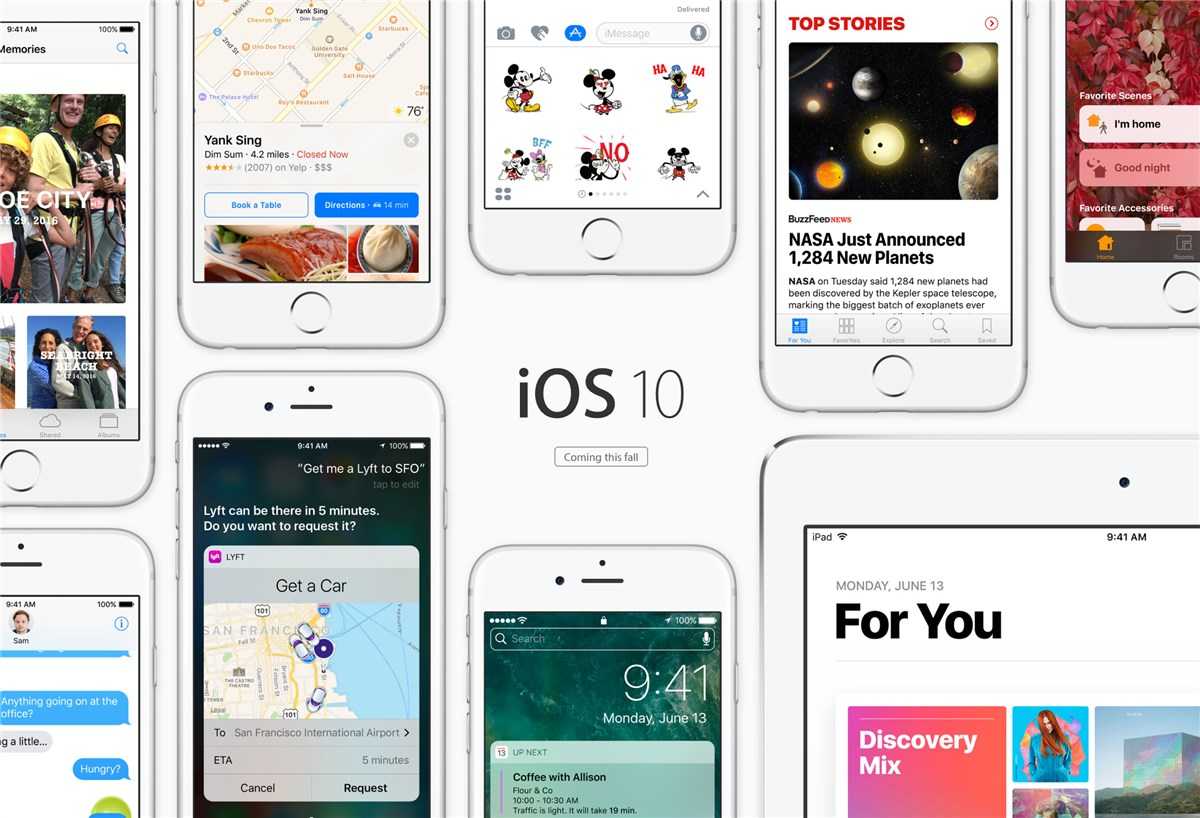iOS 10がリリースされました。
さっそく手元のiPhone SEにインストールしましたが、音楽をAirPlay対応機器に飛ばすのに戸惑いましたので、手順を残しておきます。
お困りの方はどうぞ。
iOS 10で音声をAirPlay対応機器に飛ばす方法
iOS 9では画面を下から上にスワイプすると音声出力先を選ぶAirPlayマークのボタンがあって、そこを押すと出力先としてAirPlay対応機器やペアリング済みのBluetoothヘッドセットなどが列挙される仕様でした。
iOS 10で同じことをしようとして画面下端を上向きにスワイプすると、このような画面が表示されます。
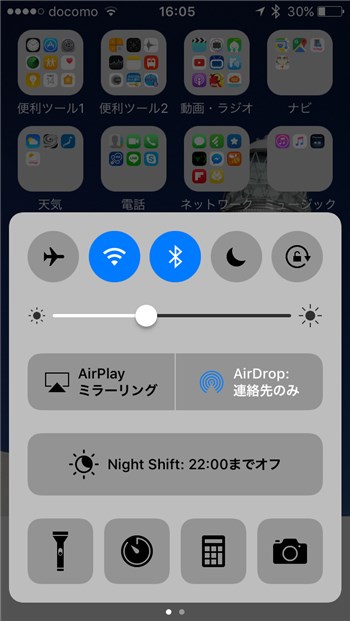
ここで「AirPlay ミラーリング」というのを選んでみると、このような表示になって、いつまで待っても音声の出力先が表示されません。
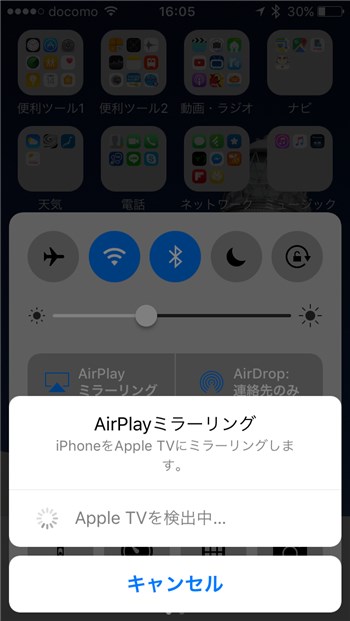
これはおそらくApple TVなどに画面丸ごとミラーリングするときに使う項目なのでしょう。
さて、音声の出力先を選びたい場合は、いったんキャンセルして左にスワイプします。
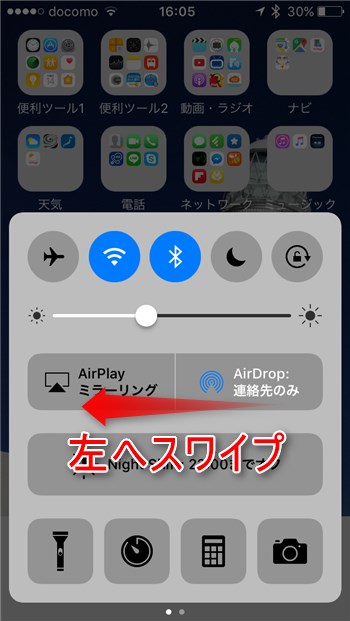
すると、画面の下端に「iPhone」と書かれたメニューが現れます。(すでに音楽等を再生中の場合は「iPhoneで再生中」となります)
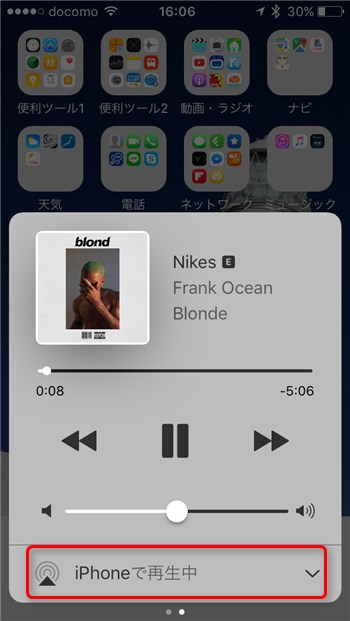
ここで「iPhone」の部分をタップすると、AirPlay対応機器やBluetoothヘッドセットなどを選択できます。
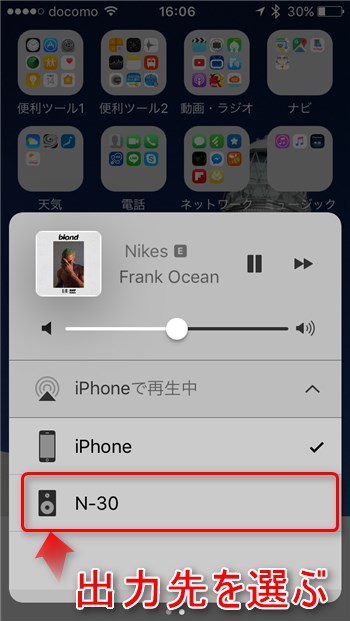
やれやれ。
以上、iOS 10で音声出力先の選択方法がわからなくなった場合に試してみてください。
リンク:【iPhone】ソフトバンクオンラインショップ
リンク:おとくケータイ.net